Annonse
 Hvis du har brukt Linux siden DVD-er først kom ut, husker du kanskje hvor lang tid det tok før DVD-er ble støttet noe. Pokker, selv nå, hvis du vil spille en kryptert DVD, må du legge til et ekstra depot og installere noen få ekstra pakker bare for å kunne spille dem på med knapt akseptabel kvalitet.
Hvis du har brukt Linux siden DVD-er først kom ut, husker du kanskje hvor lang tid det tok før DVD-er ble støttet noe. Pokker, selv nå, hvis du vil spille en kryptert DVD, må du legge til et ekstra depot og installere noen få ekstra pakker bare for å kunne spille dem på med knapt akseptabel kvalitet.
En gang Blu-Rays kom ut Blu-Ray Technology History og DVD [Technology Explained] Les mer , det var ikke en overraskelse at det skulle gå en stund før de også ville bli støttet under Linux. Imidlertid har støtten endelig kommet, og det er faktisk lettere å få Blu-Rays til å fungere enn det er DVD-er.
Viktige ansvarsfraskrivelser
Det er viktig å merke seg, dessverre, at støtten for Blu-Rays ikke er perfekt, så du kan ikke forvente at alle Blu-Rays skal fungere. Minst et flertall av platene skal jobbe under Linux, men noen plater har spesielle krypteringer på plass som krever funksjonalitet som ikke er på plass. I tillegg støttes for øyeblikket ikke alle BD +-plater. Som en generell regel vil jeg alltid anbefale å konvertere alle filmene dine (av noe slag) til en spillbar videofil som de er enklere å spille / administrere, og konseptet med å bruke plater begynner å bli foreldet (se Macbooks og Ultrabooks uten optisk kjøre).
Endelig, under Linux, er VLC go-to-appen for Blu-Ray-avspilling. Andre mediaspillere støttes ikke eller "på egen risiko". Hvis du absolutt vil bruke en annen mediespiller, anbefaler jeg å undersøke Blu-Ray-avspilling med MPlayer.
Konfigurer på Ubuntu
Hvis du kjører den nyeste versjonen av Ubuntu (13.04 “Raring Ringtail” Ubuntu 13.04: Hva er nytt i Raring Ringtail? [Linux]Den 25. april ble den nyeste versjonen av en av de mest populære Linux-distribusjonene utgitt - Ubuntu 13.04, kodenavnet "Raring Ringtail". I motsetning til tidligere utgivelser av Ubuntu, bringer 13.04 ikke ekstraordinære nye visuelle funksjoner som ... Les mer i skrivende stund eller fremtidig utgivelse), er å få Blu-Rays til å fungere så enkelt som å installere VLC Media Player. Allerede kjent som den mest populære open source mediespilleren, er VLC i stand til å spille bokstavelig talt alt under solen. Jada, det har kanskje ikke det peneste grensesnittet av dem alle, men det er et svært funksjonelt grensesnitt - pluss at alt som virkelig betyr noe er om det spiller media eller ikke.
Blu-Rays fungerer under VLC fordi installasjonen dessuten tvinger installasjonen av pakkene libaacs0 og libbluray1, som er nødvendige for å lese disse platene.
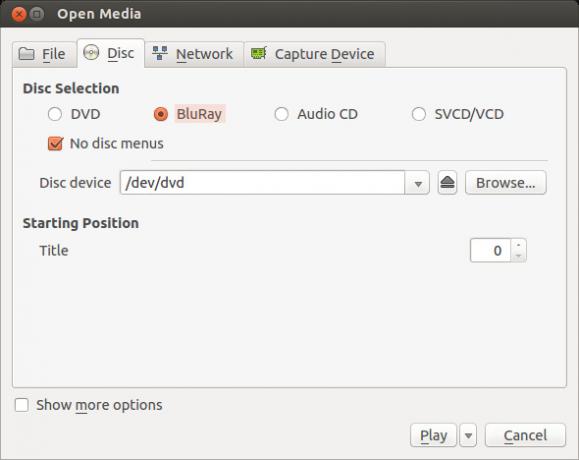
Spilleren vil sannsynligvis ikke starte automatisk når du setter inn en Blu-Ray-plate, så du må åpne VLC selv, og deretter velge Media -> Åpen plate. Velg deretter Blu-Ray fra utvalg av mediealternativer, og sørg for at Ingen platemenyer er valgt for å forhindre at VLC muligens krasjer. Truffet Spille, og du bør være klar til å gå.
Konfigurer på Fedora
Hvis du er på en annen Linux-distribusjon De beste driftsdistrosene for LinuxDe beste Linux-distrosene er vanskelig å finne. Med mindre du leser listen over de beste Linux-operativsystemene for spill, Raspberry Pi og mer. Les mer som Fedora, er prosessen med å få Blu-Rays til å fungere ikke like enkel. Selv om du med litt anstrengelse kan få det til å fungere på kort tid. Dette er fortsatt mye mindre arbeid enn det som tidligere var nødvendig for å få Blu-Ray til å jobbe under en distribusjon av Linux.
I likhet med Ubuntu, vil du ha pakkene libaacs og libbluray installert på Fedora-systemet ditt for å støtte avspillingen av Bluray. Mens Fedora-lagringene ikke inkluderer disse pakkene på grunn av Fedoras strenge open source-policyer, tilbyr de vennlige menneskene på RPMFusion-depot enkelt disse pakkene.
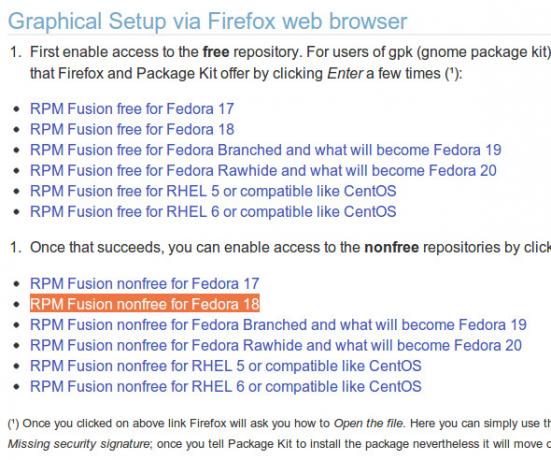
Gå over til nettstedet deres, og legg til de gratis og ikke-gratis lagringene i henhold til instruksjonene deres. Deretter, etter å ha oppdatert pakkelistene dine med kommandoen:
sudo yum sjekk-oppdatering
... kjør kommandoen:
sudo yum install libaacs libbluray libbluray-java vlc
Denne kommandoen vil installere nødvendige pakker så vel som VLC media player.
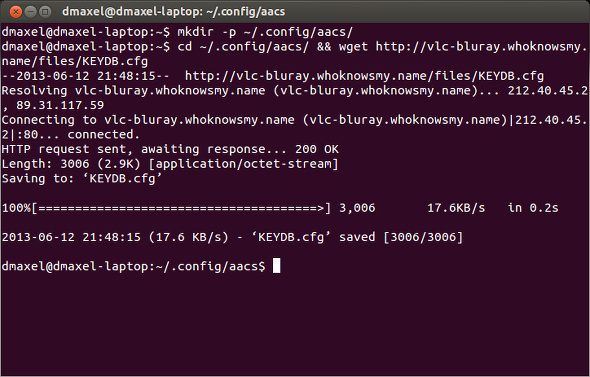
Du er nesten ferdig. Du trenger bare å oppdatere dekrypteringsnøklene som brukes av libaacs. Dette kan enkelt gjøres med to kommandoer i terminalen:
mkdir -p ~ / .config / aacs /
og
cd ~ / .config / aacs / && wget http://vlc-bluray.whoknowsmy.name/files/KEYDB.cfg
Etter en omstart, bør du kunne starte VLC, velg Media -> Åpen plate, og velg Blu-Ray med Ingen platemenyer alternativet er valgt.
Konklusjon
Jeg har bare tatt med instruksjoner for Ubuntu og Fedora fordi de er de to beste distribusjonene som bruker forskjellige pakkeformater. Hvis du bruker en av Ubuntu-variantene eller Linux Mint, bør du følge Ubuntu-instruksjonene trinnvis også fungere for deg. Ellers bør du søke på Internett etter din egen distribusjon sammen med Blu-Ray-nøkkelord, for eksempel "arch linux bluray”Eller“arch linux libaacs libbluray“.
Ser du Blu-Rays på ditt Linux-system? Har du tips og råd for Linux-bruker Blu-Ray-seere? La oss i så fall gi beskjed i kommentarene.
Bildekreditt: Cati Kaoe
Danny er senior ved University of North Texas som liker alle aspekter av open source programvare og Linux.